MIUI12で広告をオフにする方法

MIUI 12で広告をオフにする方法。Xiaomiの画面に表示される広告を取り除く手順や設定を詳しく解説します。
あなたはとてもユニークで個性的なあなたの携帯電話を飾りたいです。したがって、Micon.ioはそれをすばやく実行するのに役立ちます。Miconを使用すると、携帯電話のメイン画面のアプリケーションアイコンを個別の画像スタイルに置き換えることができます。
さらに、Miconを使用すると、電話をかけたり、SMSを送信したり、Webサイトを開いたり、ワンクリックでアプリケーションを開くことができます。非常に高速、軽量、使いやすい。以下の記事に従って、その方法を知ってもらいます。
ステップ1: AndroidフォンでGoogle Chromeブラウザを開き、iPhoneフォンでSafariブラウザを開きます。その後、訪問マイコンを、メインインターフェイスのクリックでマイコンを作成した後、をクリックしてプラスアイコン画像を選択します。ギャラリーにある写真を撮ったり、携帯電話のカメラで自撮りしたりできます。
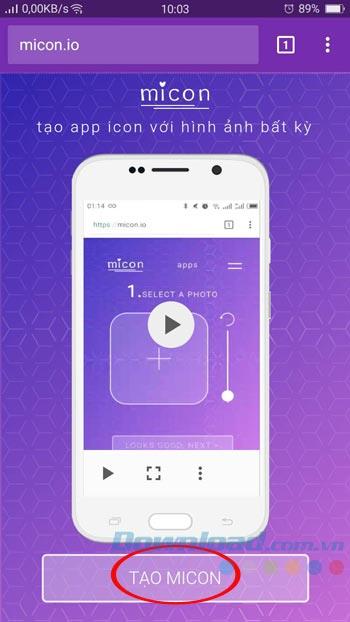
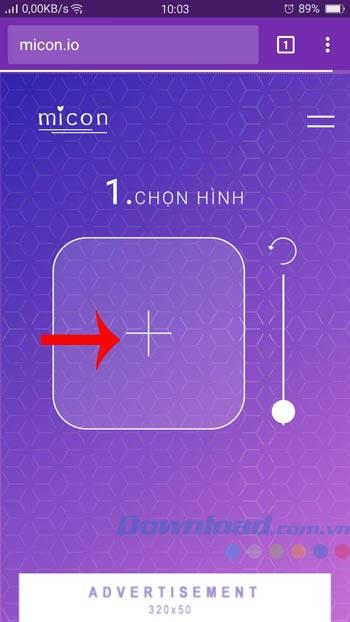
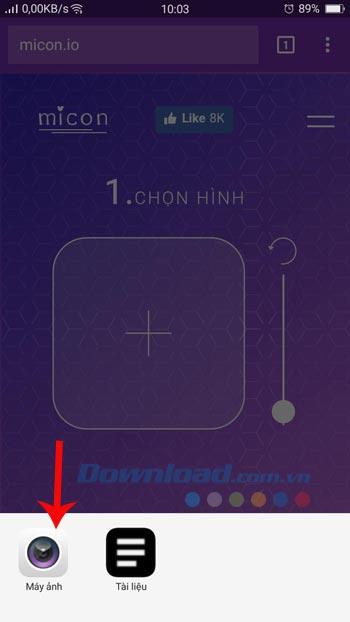
ステップ2:写真の追加が終了したら、適切なツールを使用して画像を拡大、縮小、画像を右に回転させることができます。次に、[OK]を押して続行します。次に、Miconを開くときにタスクを選択します。ここでは[ アプリケーションを開く ]を選択し、[アプリケーションを選択 ]をクリックします。
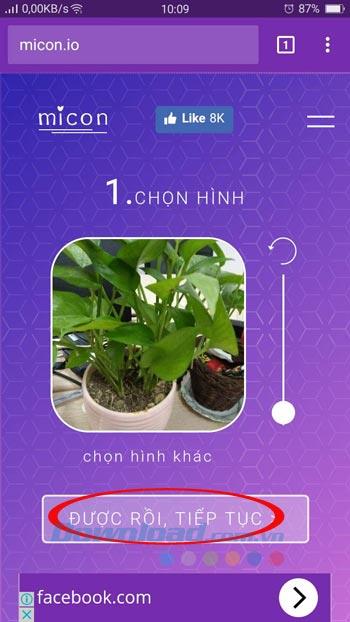

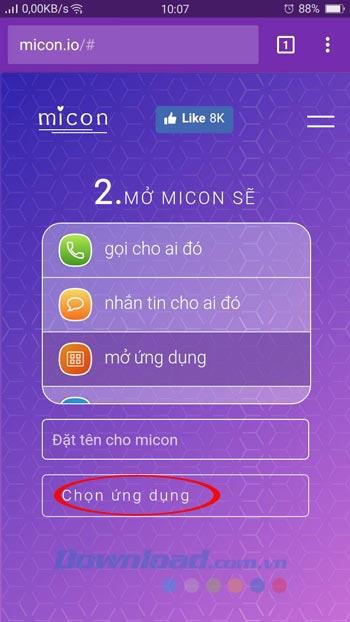
ステップ3:アプリケーションのリストが表示されます。各ユーザーの目的に応じてFacebookをクリックし、それに応じてアプリケーションを選択します。完了したら、[ OK ]をクリックして続行します。作成したMiconステップを保存するには、画像の指示に従ってください。
Androidスマートフォンの場合:右上隅にある縦に並んだ3つのドットアイコンをクリックします。
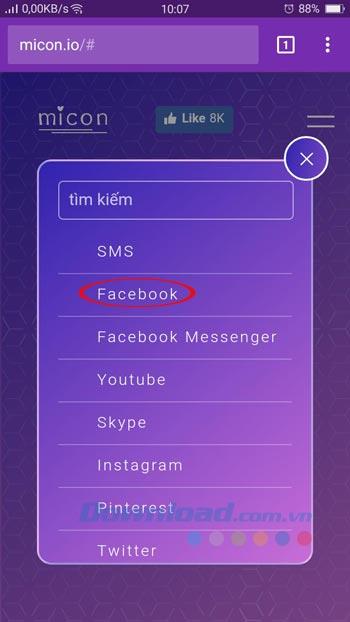
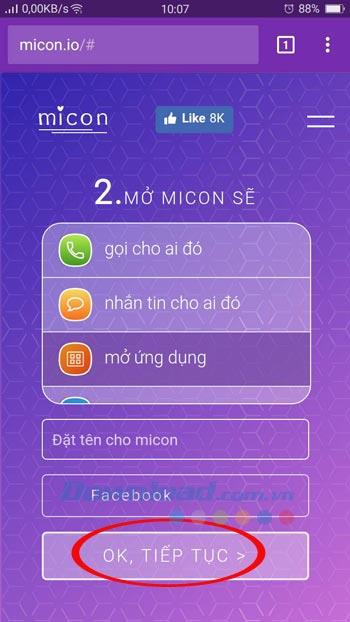
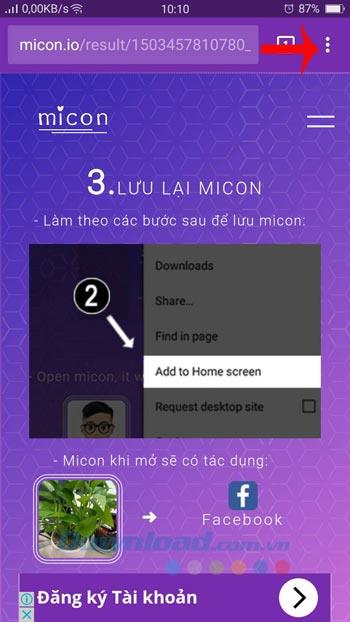
次に、[ メイン画面に追加]を選択し、名前を付けて、[ 追加 ] をクリックします。
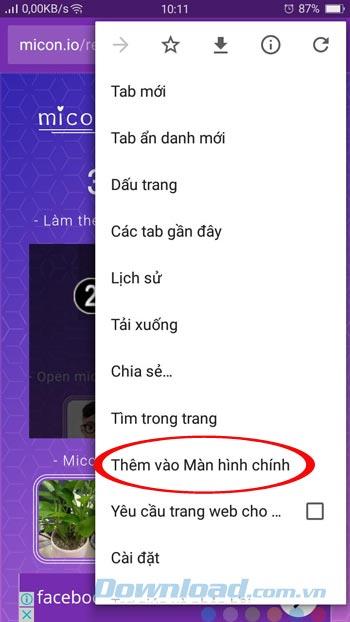
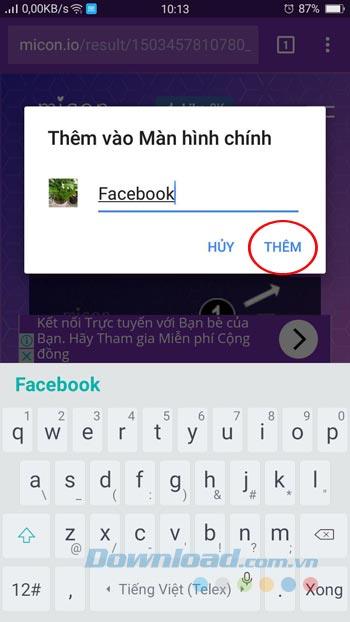
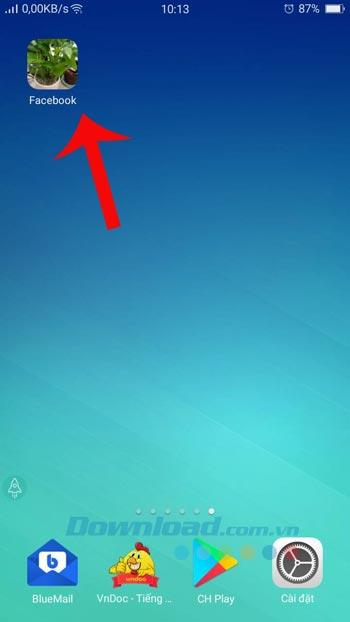
iPhone端末の場合:ブラウザ共有アイコンをクリックし、 [ ホーム画面に追加]を選択します。
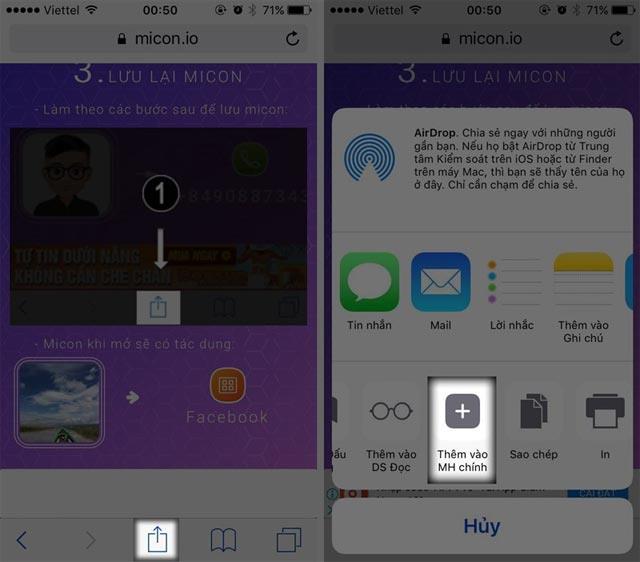
手順4:必要に応じて、引き続き他のアプリケーションアイコンを追加します。
これで、画像付きのアプリケーションアイコンが正常に作成されました。個人の写真、友人や家族の写真を使用して、Micon.ioでアプリケーションアイコンとして非常にすばやく設定できます。
実装が成功することを願っています!
MIUI 12で広告をオフにする方法。Xiaomiの画面に表示される広告を取り除く手順や設定を詳しく解説します。
Dailymotionは人気のあるビデオストリーミングプラットフォームで、自分のビデオをアップロードして収益を得る方法をご紹介します。
チームが Miro に集まってアイデアをブレインストーミングするとき、プラットフォームの直感的なデザインと事前に構築されたテンプレートは、創造性を発揮するのに役立ちます。アカウントはすぐにボードが多すぎて乱雑になる可能性があります。このガイドでは、Miroのボードを簡単に削除する方法を説明します。
Apple Watchで運動履歴を確認することで、運動状態を簡単に管理し健康を維持できます。
CapCutの素晴らしいエディティングツールを使用して、スマートフォンで動画を編集する方法や、その機能を最大限に活用するためのヒントを紹介します。
CapCutを利用して、ビデオのアスペクト比を簡単に変更する方法をご紹介します。
Life360 のサークルを変更する方法について詳しく説明します。家族や友人とのつながりを強化し、位置情報の共有をよりスムーズにするための手順を紹介します。
KineMaster でサポートされていないファイル形式を修正し、プロフェッショナルなビデオを簡単に作成するためのガイド。
Google Play ストアで購入したものの履歴を確認する方法を学び、過去に購入したアプリを再びダウンロードする手助けをします。
PC およびモバイルデバイスから IP アドレスに ping を送信する方法を学びましょう。接続の問題を把握するためにぜひご利用ください。
OnlyFansの自動更新をオフにする方法を知りたい方に最適なガイドです。サブスクリプションの設定について詳しく解説しています。
iPhone 11とiPhone XS Maxの違いを徹底的に解説します。購入を迷っている方はぜひ参考にしてください。
Chromecastを使用して、携帯電話やラップトップから大画面で写真やスライドショーを楽しむ方法。このガイドでは、さまざまなデバイスからの手順を詳しく説明しています。
Google Chromecast を使用したデスクトップ拡張の手順とヒント。スマート TV がなくても、デスクトップとテレビの両方で作業を効率的に行う方法を学びましょう。
Googleマップの運転モードは、交通状況の更新や最寄りのガソリンスタンドの検索を行い、移動効率を高めます。













